- Knowledge base
- Marketing
- Form
- Utilizzare moduli non HubSpot
Utilizzare moduli non HubSpot
Ultimo aggiornamento: 22 agosto 2025
Disponibile con uno qualsiasi dei seguenti abbonamenti, tranne dove indicato:
I moduli non HubSpot sono moduli HTML sul vostro sito esterno che non sono stati creati in HubSpot. Utilizzate lo strumento dei moduli non HubSpot per iniziare a raccogliere le iscrizioni sul vostro sito web non appena si verificano. Lo strumento è in grado di identificare i moduli esterni del vostro sito web in base al tag <form> nel codice HTML.
Per utilizzare lo strumento dei moduli non HubSpot, è necessario installare il codice di tracciamento HubSpot sulla pagina esterna o utilizzare il plugin HubSpot per WordPress. Una volta aggiunto il codice di tracciamento e attivato lo strumento, gli invii ai moduli non HubSpot saranno raccolti in HubSpot.
Se il vostro modulo non riesce a catturare gli invii, scoprite di più sui problemi comuni dei moduli non HubSpot.
Prima di iniziare
Quando si utilizzano moduli non HubSpot, è bene tenere presente quanto segue:
- In un account è possibile creare solo 10.000 moduli non HubSpot. Se ci sono più di 10.000 moduli non Hubspot, Hubspot rifiuterà gli invii.
- Gli invii di moduli non Hubspot vengono raccolti ogni volta che un visitatore fa clic sul pulsante di invio. Se c'è una convalida sul modulo esterno, questo può portare a più invii parziali. Ad esempio, se un visitatore tenta di inviare il modulo senza compilare un campo obbligatorio, dovrà inserire le informazioni richieste e inviare nuovamente il modulo. In HubSpot verrebbero raccolti entrambi gli invii, uno parziale e uno completo.
- Lo strumento dei moduli non HubSpot dipende dal codice di monitoraggio. HubSpot può raccogliere gli invii dei moduli solo se il codice di monitoraggio viene caricato correttamente. Ad esempio, se ci sono conflitti JavaScript nella pagina o se l'estensione di sicurezza del browser del visitatore blocca gli script, l'invio del modulo non verrà raccolto.
- Quando si utilizzano moduli non HubSpot, tutti gli invii associati allo stesso cookie saranno aggiunti allo stesso record di contatto. Ad esempio, se un visitatore invia un modulo specifico più volte con lo stesso dispositivo e lo stesso browser, tutti gli invii saranno attribuiti a un unico contatto, anche se ogni invio utilizza un indirizzo e-mail diverso.
Poiché questi comportamenti sono dovuti a fattori esterni, HubSpot non può impedirli. In alternativa, si può pensare di collaborare con uno sviluppatore per collegare i moduli non HubSpot direttamente utilizzando l'APISubmit data to a form di HubSpot o un'integrazione di moduli esistente.
Requisiti per l'acquisizione di invii di moduli non HubSpot
Affinché gli invii dei moduli vengano raccolti in HubSpot, il modulo deve soddisfare i seguenti requisiti:
- Il modulo deve essere un modulo HTML statico.
- Il modulo deve essere racchiuso in tag HTML <form>.
- Il modulo deve avere un campo di input per l'e-mail. Questo campo deve essere di tipo e-mail, come ad esempio: <input type="email">.
- Il modulo deve utilizzare un pulsante standard <input type="submit"> per l'invio del modulo.
- Il modulo non deve trovarsi in un <iframe>.
- Il modulo non deve avere JavaScript legato all'evento di invio del modulo o all'evento di clic del pulsante di invio.
- Il modulo non deve essere introdotto dopo il completamento del caricamento della pagina. Verranno raccolti solo gli invii dai moduli presenti durante il caricamento iniziale della pagina.
- Il modulo non deve essere presente in un'applicazione a pagina singola. Nella maggior parte delle app a pagina singola, l'HTML non viene caricato quando si passa a un'altra pagina. Di conseguenza, HubSpot non può catturare questi invii di moduli.
- Il modulo non deve contenere campi sensibili, come il numero di una carta di credito.
- Il modulo non deve contenere campi nascosti. Lo strumento non raccoglie informazioni dai campi nascosti.
Gestione delle impostazioni dei moduli non HubSpot
Quando si utilizza lo strumento dei moduli non HubSpot, i dati di invio del modulo vengono memorizzati in localStorage e quindi reinseriti in HubSpot per creare un nuovo contatto o aggiornare
Nota bene: ogni volta che si fa clic sul pulsante di invio del modulo non HubSpot, si attiva l'invio del modulo in HubSpot. Questo include i casi in cui un utente non ha compilato tutti i campi obbligatori e fa clic sul pulsante di invio; HubSpot registrerà questa azione come invio di un modulo.
Per abilitare o disabilitare la raccolta di informazioni dai moduli non HubSpot nelle vostre pagine:
- Nel tuo account HubSpot, fai clic sulle settings icona delle impostazioni nella barra di navigazione principale.
- Nel menu della barra laterale sinistra, spostarsi su Marketing > Moduli.
- Fare clic sulla scheda Moduli non HubSpot.
- Fare clic per attivare/disattivare l'interruttore Raccogli dati dai moduli del sito web per attivare/disattivare i moduli non HubSpot.
- Per inviare le notifiche via e-mail per gli invii di moduli non HubSpot, inserite gli indirizzi e-mail degli utenti HubSpot esistenti nel campo Invia notifiche via e-mail per gli invii di moduli raccolti.
- Se si ha accesso ai contatti di marketing, fare clic per attivare/disattivare l'interruttore Imposta i nuovi contatti creati tramite moduli non HubSpot come contatti di marketing per impostare lo stato di marketing predefinito di questi contatti creati come marketing/non marketing.
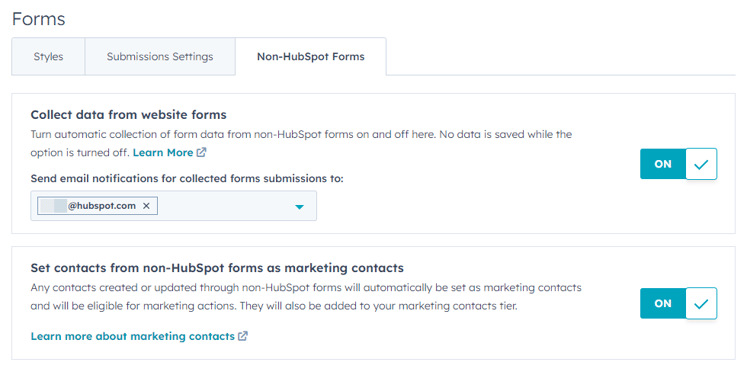
Mappatura dei campi dei moduli non HubSpot e delle proprietà di HubSpot
Tutti i dati inviati ai campi dei moduli non HubSpot corrispondono solo alle proprietà dei campi di testo a riga singola in HubSpot. I campi dei moduli non HubSpot non possono essere abbinati ad altri tipi di campo.
Se non è possibile individuare una proprietà di tipo campo di testo a riga singola corrispondente, i dati inviati non verranno memorizzati nel record del contatto. I dettagli inviati per quel campo del modulo saranno comunque disponibili nei dati di invio del modulo.
È possibile creare campi modulo o etichette che corrispondano alle proprietà predefinite di HubSpot o creare una proprietà contatto personalizzata che corrisponda al nome o all'etichetta del campo modulo. Tuttavia, i campi dei moduli non HubSpot non possono essere mappati manualmente. HubSpot cercherà automaticamente di mappare i campi del modulo alle proprietà di contatto esistenti in HubSpot, utilizzando la logica nel seguente ordine:
- nome del campo con il nome interno della proprietà del contatto
- etichetta del campo con il nome della proprietà del contatto
- etichetta del campo con il nome interno della proprietà del contatto
- nome del campo con il nome della proprietà del contatto
Nota bene: poiché i nomi interni delle proprietà possono essere solo alfabetici, la mappatura del nome interno della proprietà del contatto per le lingue non alfabetiche, come il giapponese o il cinese, non funzionerà. Questi campi saranno mappati solo con il nome della proprietà del contatto.

Gestire gli input di data nei campi di testo dei moduli non HubSpot
Se si utilizzano campi di testo per raccogliere date nei moduli esterni, è possibile utilizzare un attributo di dati per interpretare i valori delle date inviate. Quando si raccoglie l'invio del modulo, i dati saranno standardizzati nello standard ISO YYYY-MM-DD.
Ad esempio, si può usare un attributo di dati per identificare che il valore inviato è in DD/MM/YYYY o in qualsiasi altro formato di data specificato. Quando l'invio del modulo viene raccolto e il valore 12/03/2013 viene inviato a HubSpot, sarà mappato alla proprietà corrispondente in HubSpot nello standard ISO 2013-03-12.
Attenzione: l 'uso degli attributi di dati richiede una certa conoscenza dell'HTML e l'accesso all'HTML del modulo non HubSpot.
Per aggiungere un attributo di dati al campo del modulo non HubSpot:- Dal modulo non HubSpot, accedere all'HTML del modulo.
- Nel campo data del modulo, aggiornare l'html del campo <input> per includere l'attributo dati
data-hs-cf-date-formate il formato di data corrispondente. Questo dovrebbe essere usato solo con gli input di testo che raccolgono valori di data.- Ad esempio, se si sta raccogliendo una proprietà di data nel formato
MM-DD-YYYY, l'input dovrebbe seguire questo formato:<input type="text" data-hs-cf-date-format="MM-DD-YYYY"/> - Quando si imposta l'attributo dati, è possibile utilizzare i seguenti formati di data supportati:
- Ad esempio, se si sta raccogliendo una proprietà di data nel formato
DDMMYYYY |
DD/MM/YYYY |
DD-MM-YYYY |
DD.MM.YYYY |
DD MM YYYY |
MMDDYYYY |
MM/DD/YYYY |
MM-DD-YYYY |
MM.DD.YYYY |
MM DD YYYY |
YYYYMMDD |
YYYY/MM/DD |
YYYY-MM-DD |
YYYY.MM.DD |
YYYY MM DD |
YYYYDDMM |
YYYY/DD/MM |
YYYY-DD-MM |
YYYY.DD.MM |
YYYY DD MM |
Gestione dei moduli non HubSpot
Per gestire ulteriormente i moduli non HubSpot:- Nel tuo account HubSpot, passa a Marketing > Form.
- In alto a sinistra, fare clic sul menu
a discesa Tipo di modulo e selezionare Non-HubSpot. -
Passare il mouse su un modulo non HubSpot e fare clic sul menu a discesa Azioni per:
-
Rinomina: rinominare il modulo.
-
Visualizza informazioni: visualizza l'URL della pagina più recente in cui è stato raccolto un invio per questo modulo e la data del primo invio. Fare clic su Informazioni avanzate per visualizzare il selettore di questo modulo .
- Visualizza invii: visualizza la pagina dei dettagli del modulo e una panoramica degli invii del modulo.
- Esportazione degli invii: esporta tutti gli invii del modulo in un file CSV, XLS o XLSX.
-
Modifica liste MailChimp : modifica le liste MailChimp a cui si desidera inviare i contributi.
-
Sposta in cartella: sposta il modulo in una cartella.
- Gestisci accesso( soloContent Hub e Marketing Hub Enterprise ): selezionare gli utenti e i team che hanno accesso a questo modulo non HubSpot. Per saperne di più sulla suddivisione delle risorse di HubSpot.
-
Copia in HubSpot : converte il modulo in un modulo HubSpot.
-
Elimina: rimuove il modulo dalla pagina di indice dei moduli. Poiché i moduli non HubSpot non sono ospitati su HubSpot, questa operazione non eliminerà il modulo reale sul vostro sito esterno.
-